인정된 온라인 및 오프라인 프로그램을 사용하여 AAC를 M4B로 변환
음악 산업을 꿈꾸는 개인 그룹에 속하거나 오디오 트랙의 정보를 개인화하려는 일반적인 사람이라면 파일을 M4B 형식으로 변환하여 가능하게 만드십시오.
당신은 그것을 하는 방법을 궁금해 할 수 있으며 우리는 그것에 대한 해결책을 가지고 있습니다. 방법을 알려드리니 이 포스팅을 참고하세요. AAC를 M4B로 변환 그리고 당신이 가질 수 있는 최고의 도구.
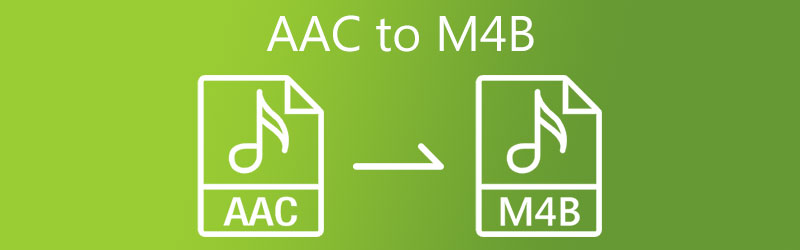
1부. AAC 및 M4B가 무엇인지 알아보기
AAC 형식은 고급 오디오 코딩이라고도 합니다. 압축된 오디오 및 음악 데이터의 표준 형식입니다. 이 형식은 MP3 형식의 후속 형식이지만 몇 가지 개선 사항이 있습니다. 그 외에도 이것은 손실 형식이지만 거의 모든 소프트웨어에서 재생되고 있습니다.
M4B 형식은 Apple에서 오디오북을 보관하는 데 사용하는 오디오북입니다. M4A와 유사하며 이미지, 책갈피 등의 메타데이터를 지원합니다.
2 부분. AAC를 M4B로 쉽게 변환하는 방법
다음은 웹 또는 데스크탑에서 사용할 수 있는 AAC에서 M4B로의 변환기입니다. 어떤 도구가 가장 적합한지 알 수 있도록 각 도구에 대한 설명을 제공하므로 이 부분을 계속 지켜봐 주시기 바랍니다.
1. Vidmore 비디오 컨버터
쉬운 탐색 인터페이스로 최고의 소프트웨어를 찾고 계십니까? Vidmore 비디오 컨버터 당신이 찾고있는 사람입니다. 이 포괄적인 프로그램은 Mac 및 Windows 장치에서 가장 잘 작동합니다. 그 외에도 오디오 및 비디오를 편집하고 다른 형식으로 변환하는 기능으로 인해 다목적 도구입니다. 그렇기 때문에 오디오 편집에 아마추어이고 스스로 만든 오디오 트랙의 이름을 지정하는 단순한 개인이라면 Vidmore Video Converter가 확실히 도움이 될 것입니다!
모든 사용자에게 더욱 유리한 것은 더 빠른 변환 속도입니다. 이 전문 소프트웨어를 완전히 사용하기 전에 전문 편집자가 될 필요는 없습니다. 이 놀라운 도구가 어떻게 작동하는지 알고 싶다면 아래에 제공된 가이드 정보를 살펴보십시오.
1단계: AAC to M4B 소프트웨어 다운로드
모든 것 외에도 아래에 제공된 다운로드 버튼 중 하나를 클릭하여 도구를 다운로드해야 합니다. 다운로드한 후 장치에 설치하고 실행합니다.
2단계: AAC 파일 삽입
프로그램이 이미 실행 중이면 프로그램을 열고 기본 인터페이스에 대한 지시에 따라 파일 추가 화면의 왼쪽 상단 모서리에서 변환에 필요한 AAC 파일을 선택합니다. 또는 다음을 클릭하면 됩니다. 을 더한 더 빠른 방법을 위한 아이콘입니다.
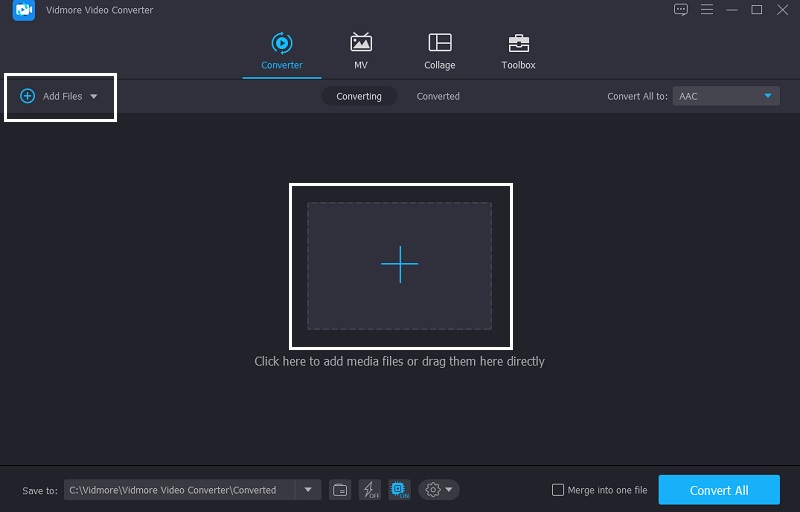
3단계: M4B 형식 선택
그런 다음 AAC 파일을 추가한 후 화면 오른쪽에 있는 드롭다운 옵션을 클릭합니다. 타임라인. 그 후 계속 오디오 탭을 찾아 M4B 형식을 지정하고 선택합니다.
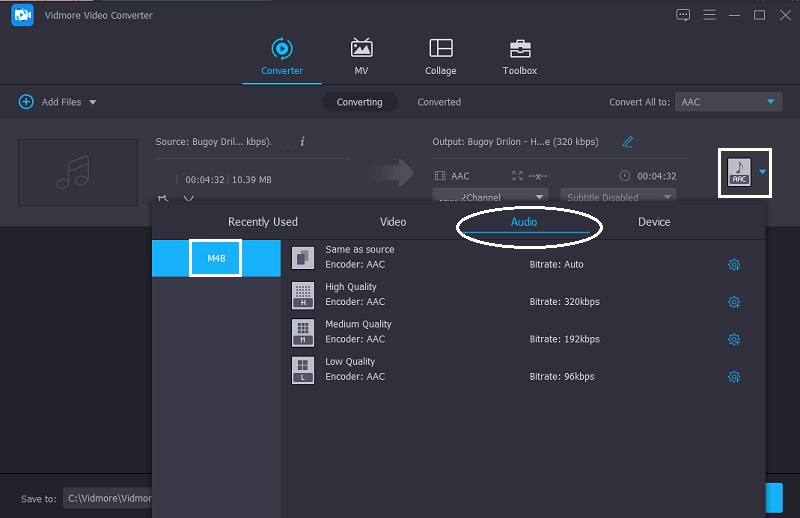
오디오 트랙에서 올바른 형식을 선택한 후 다음을 클릭하여 오디오 품질을 수정할 수도 있습니다. 설정 형식의 오른쪽에 있는 비트 레이트, 채널 과 샘플 속도. 이를 제어하여 품질을 낮출지 유지할지 선택할 수 있습니다. 수정이 결정되면 새로 만들기 버튼.
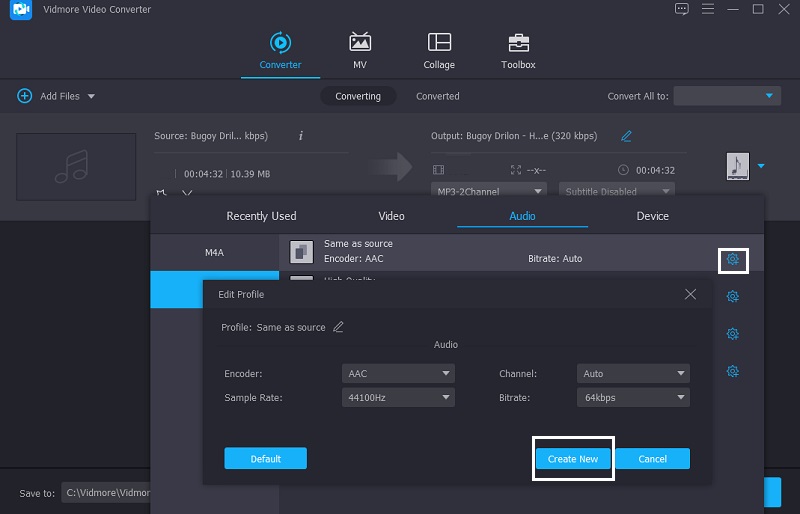
4단계: 변환 진행
오디오 트랙에 대한 모든 조정을 수행한 후 모두 변환 단추. 그런 다음 AAC를 M4B 파일로 성공적으로 변환하기 위해 몇 초 동안 기다리십시오.
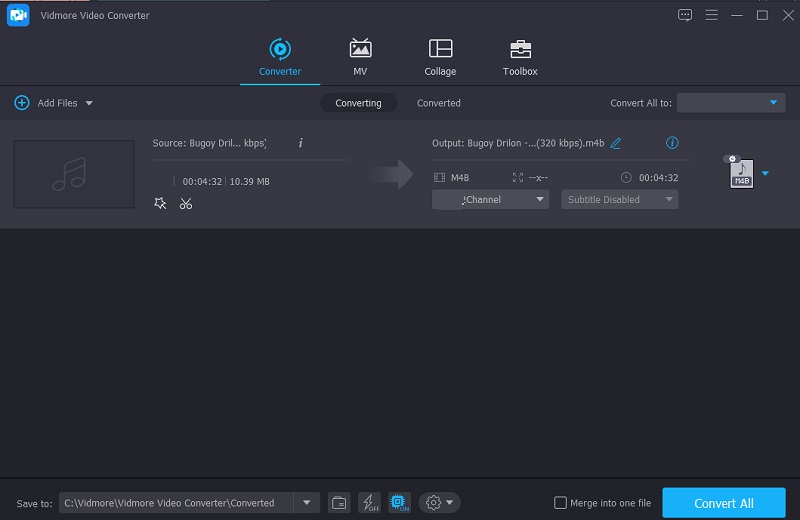
2. Vidmore 무료 비디오 변환기
이동 중이라면 ACC 파일을 M4B로 변환하기 위해 타사 앱을 다운로드할 필요가 없도록 온라인 도구를 선택하는 것이 좋습니다. 그리고 당신이 사용할 수 있는 가장 제안된 온라인 프로그램은 Vidmore 무료 비디오 변환기. 웹 기반 프로그램이라는 사실에도 불구하고 최고의 오디오 및 비디오 변환기를 사용하지 않습니다. M4B처럼 다양한 파일 형식을 제공하기 때문입니다. 그 외에도 오디오 트랙을 변환할 때 파일 크기 제한이 필요하지 않습니다. 이 게시물을 사용하여 AAC를 M4B로 변환하는 방법을 알고 싶다면 아래의 다음 지침을 참조하십시오.
1 단계: Vidmore Free Video Converter 공식 페이지로 이동하여 체크 변환 할 파일 추가 탭을 클릭하여 런처를 다운로드할 수 있습니다.
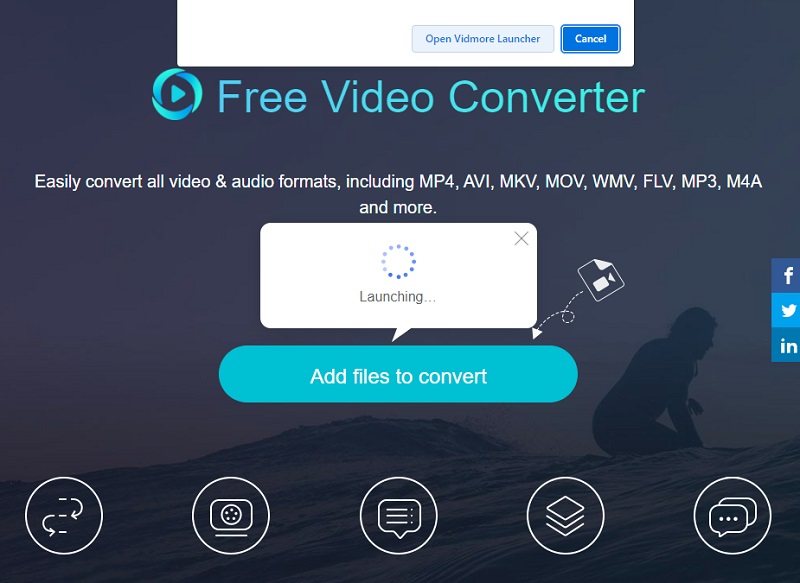
2 단계: 런처 다운로드 후 변환 할 파일 추가 다시 한 다음 AAC 파일을 선택하십시오. 폴더. 오디오 트랙이 화면에 반영된 후 다른 오디오 트랙을 추가할 수 있습니다. 파일 추가 메인 인터페이스의 왼쪽 상단에 있습니다.
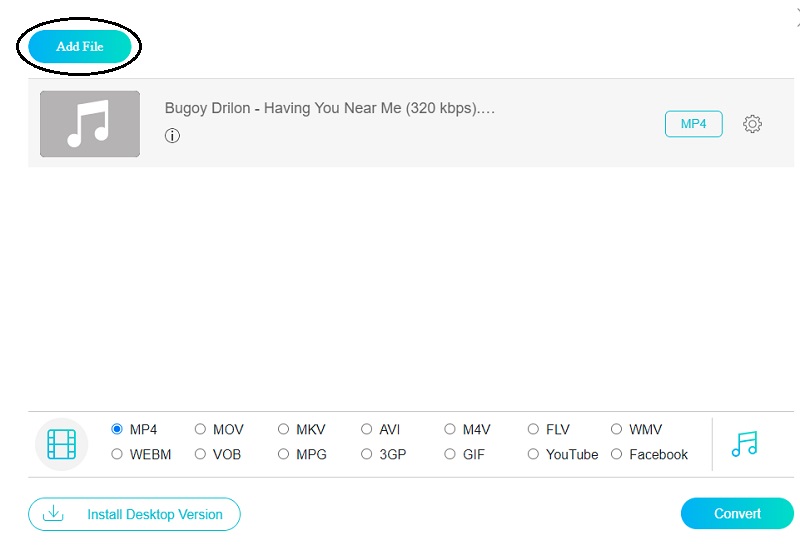
3 단계: 그런 다음 오디오 파일의 형식을 선택할 수 있습니다. 그냥 탭 음악 화면 하단의 아이콘을 선택하고 M4B 화면에 나올 선택에.
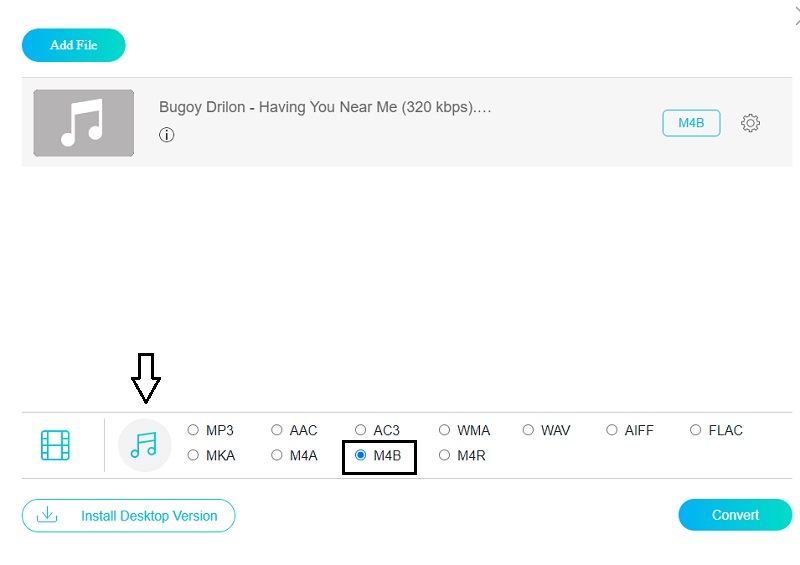
파일 크기나 품질을 줄이려는 경우 오디오 품질을 제어할 수도 있습니다. 테이핑으로 해보세요 오디오 설정 화면 오른쪽에 있습니다. 드롭다운 화살표를 클릭하기만 하면 비트 레이트, 샘플 속도 과 채널.
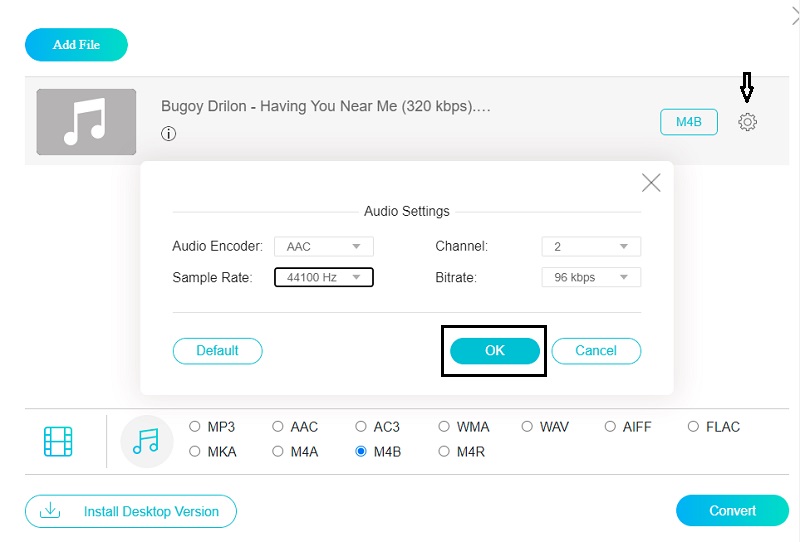
4 단계: 선택한 형식을 결정하고 오디오 품질 수정을 완료했다면 이제 다음을 클릭하여 변환을 진행할 수 있습니다. 변하게 하다 단추. 파일 위치를 선택할 수 있는 폴더가 나타납니다. 그런 다음 폴더 선택 오디오 파일이 변환될 때까지 기다립니다.
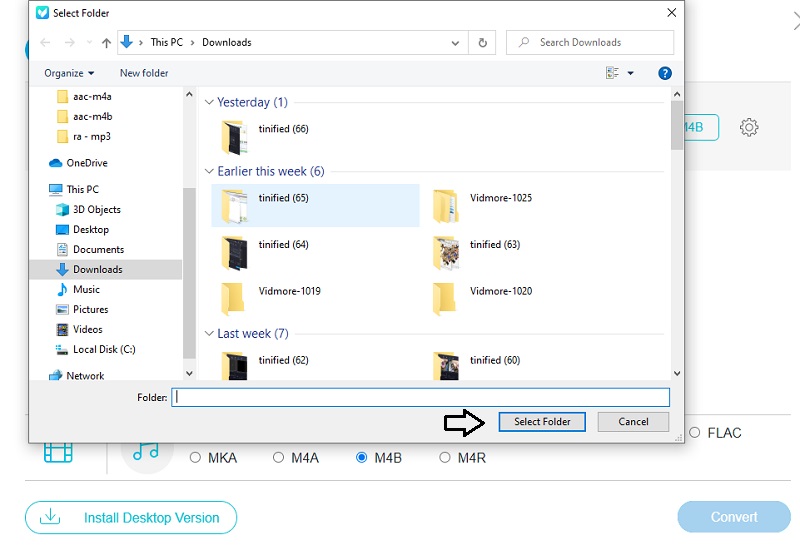
3부. 더 잘 작동하는 도구
어떤 도구가 더 잘 작동하는지 비교하려면 물론 Vidmore Video Converter인 데스크탑 도구로 이동합니다. 이러한 오디오 변환기는 인터넷 연결 없이도 작동하며 오디오 자르기 및 다듬기와 같은 고급 편집 기능을 통해 오디오 트랙에 더 많이 액세스할 수 있습니다. 온라인 오디오 변환기와 달리 사용에 제한이 있습니다. 마지막으로 Vidmore 무료 비디오 변환기는 순수한 오디오 및 비디오 변환기입니다.
| 특징 | VIDMORE 비디오 컨버터 | VIDMORE 무료 비디오 컨버터 |
| Mac 및 Windows에서 작동 | ||
| 사용자 친화적 인 인터페이스 | ||
| 인터넷 없이도 작동 | ||
| 고급 편집 기능이 있습니다 |
파트 4. AAC to M4B 변환기에 대한 FAQ
1. M4B와 MP3 중 어느 것이 더 나은 품질을 제공합니까?
M4B와 MP3를 비교할 때 M4B가 우수한 음질을 가지고 있음을 알 수 있습니다. M4B는 더 높은 비트 전송률을 가지므로 더 큰 파일 크기에 해당하므로 더 나은 음질을 제공합니다.
2. M4B 형식의 장점은 무엇입니까?
M4B 파일은 하이퍼링크, 그래픽 및 챕터 마커와 같은 더 많은 정보를 전달할 수 있다는 장점이 있습니다.
3. M4A와 M4B의 차이점이 있나요?
그들 사이의 주요 차이점은 M4A는 음악 파일 확장자이고 M4B는 오디오북 형식이라는 것입니다.
결론
이제 AAC 파일을 M4B로 변환할 수 있다는 생각이 들었으므로 최고의 온라인 및 오프라인 지원을 통해 변환을 시작할 수 있습니다. AAC-M4B 변환기. 그러나 오디오 품질을 제어하고 싶다면 오디오 변환기 소프트웨어를 선택하는 것이 좋습니다.


